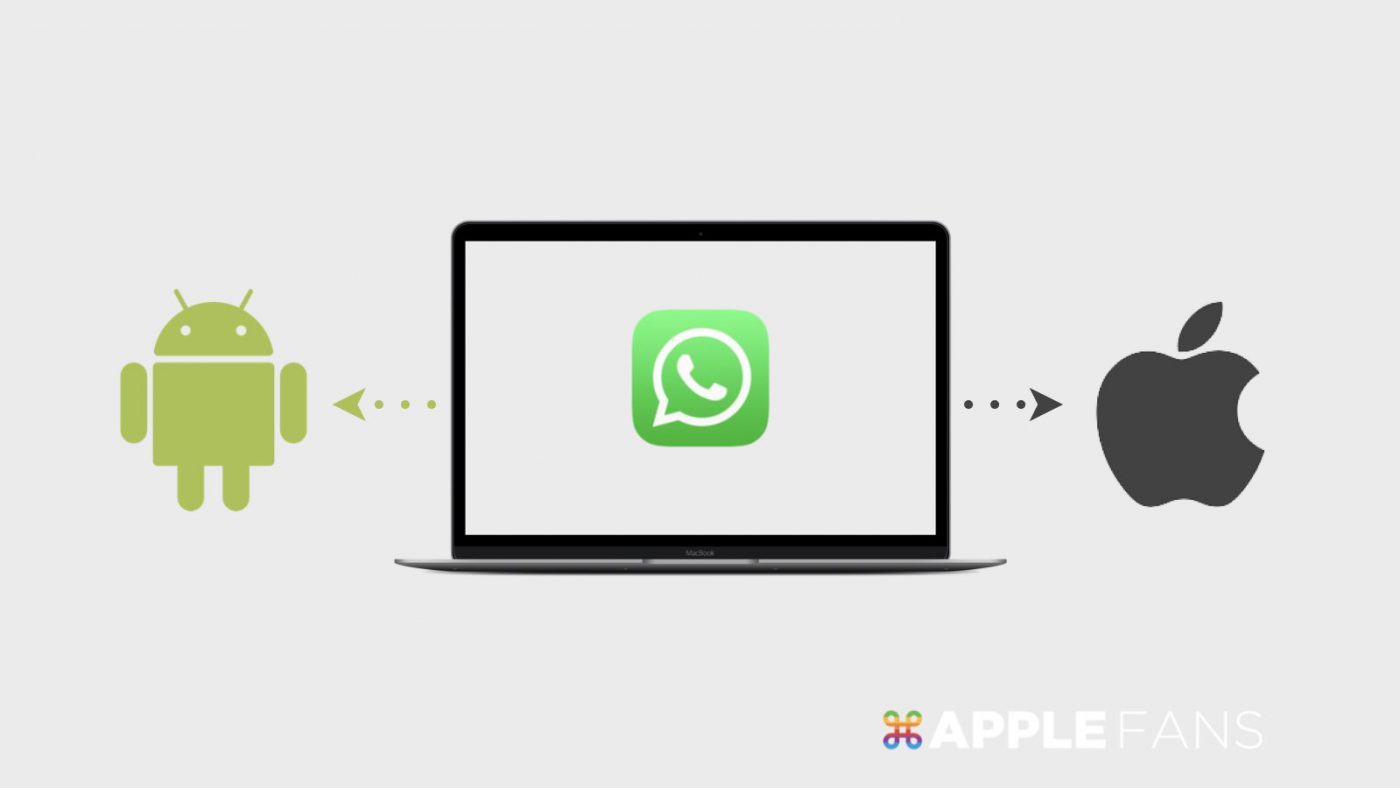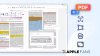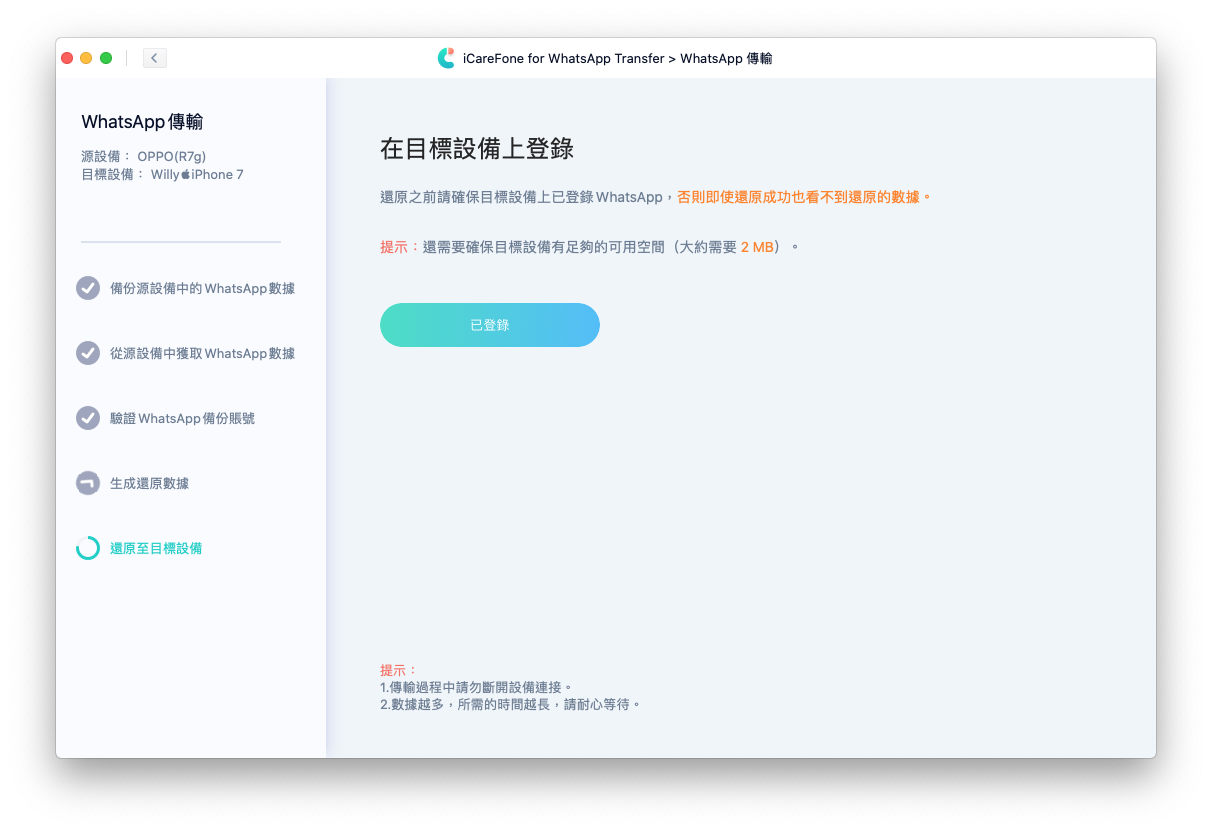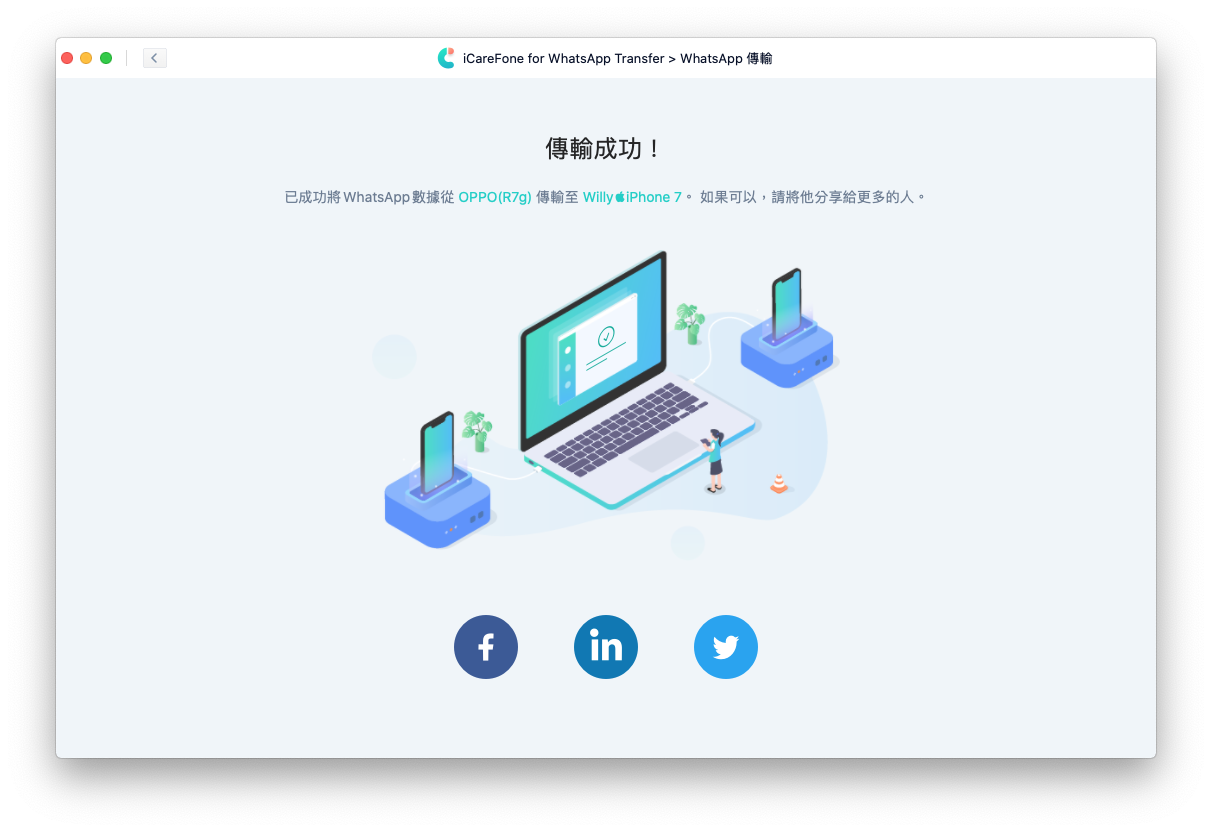你有換手機卻不知如何轉移 WhatsApp 資料的問題嗎?
到底能不能 跨系統 轉移 WhatsApp 資料?
每次換新機最先遇到的就是原手機中的資料備份以及轉移到新手機的問題,特別是跨系統換手機,無論是 Android 轉 iPhone 或 iPhone 轉 Android,總是會讓新用戶手忙腳亂。
我們曾經介紹《Move to iOS》這個官方 APP,免透過電腦就能簡單將 Android 資料轉移到 iPhone。但很可惜的是只限於照片、通訊錄、手機訊息等基本的重要資料。如果是要搬各個通訊軟體的記錄,又該怎麼辦呢?
其中 WhatsApp 是全球市占率最高的通訊軟體,雖然台灣人相對少用,但在全世界已經突破 20 億用戶了。WhatsApp 本身有將資料備份到 Google Drive 的功能,可是只支援同作業系統下的備份回復,目前官方並沒有出直接跨系統傳輸 WhatsApp 資料的方法。
這時候靠 iCareFone for WhatsApp Transfer 這套小巧卻超方便實用的軟體,就能非常簡單又快速解做到跨系統 WhatsApp 資料轉移 ,輕鬆讓 WhatsApp 在 iPhone 以及 Android 互通 !
iCareFone for WhatsApp Transfer: 跨系統 WhatsApp Android to iPhone 資料轉移工具
由 Tenorshare 團隊出品的 iCareFone for WhatsApp Transfer,主打的就是 WhatsApp 資料轉移及備份回復功能,更厲害的是 Android to iPhone、iPhone to Android 跨系統也沒問題;另外也能備份回復多個通訊軟體的資料,例如 LINE、WeChat 等。
以下是為大家整理 iCareFone for WhatsApp Transfer 的重要功能及特色:
- 跨系統轉移 WhatsApp 資料:不只 iPhone to iPhone、Android to Android,即使是跨系統的 iPhone to Android 或 Android to iPhone 轉移 WhatsApp 資料都能輕鬆完成。
- 完整轉移 WhatsApp 所有對話記錄:包括文字訊息、圖片、影片、聯絡人、通話錄音、音樂、聊天附件等。
- 獨立備份和回復 WhatsApp/Line/WeChat:不用備份整個裝置中的資料,備份速度快又省電腦硬碟空間;回復備份時也能單獨回復。
- 支援所有 iPhone 和 Android 裝置。
- 支援 Mac 和 Windows。
真的可以成功跨系統轉移 WhatsApp 資料嗎?會不會很麻煩?
想知道的話,就接下去看我們用 Mac 版的 iCareFone for WhatsApp Transfer,將 WhatsApp 對話記錄從 Android 轉 iPhone 的實測流程吧!
Android 轉 iPhone 跨系統 WhatsApp 資料移轉 教學
其實用 iCareFone for WhatsApp Transfer 將 WhatsApp 對話記錄從 Android 轉 iPhone 的步驟相當簡單,而且每個步驟都附上詳細說明及注意事項提醒,一切按照畫面指示就可以輕鬆完成。
如果還是不放心的話,就先參考我們分享的實測過程吧!
Step 1. 下載安裝 iCareFone for WhatsApp Transfer
下載安裝 iCareFone for WhatsApp Transfer 並開啟軟體。接著將 iPhone 及 Android 手機用 USB 傳輸線連接到電腦。
Step 2. 選擇 WhatsApp
主畫面點選 WhatsApp 圖示。
Step 3. 將 iPhone 及 Android 手機連接電腦
將 iPhone 及 Android 手機用 USB 傳輸線連接到電腦。因為是要把資料從 Android 手機傳到 iPhone,所以源設備是 Android 手機,目標設備是 iPhone 7。
確認後按下【傳輸】。
這時會跳出視窗,提示 iPhone 上的 WhatsApp 所有資料會被覆蓋,有需要的話記得要先進行備份。沒問題就按【繼續】。
Step 4. 備份 Android 手機的 WhatsApp 資料
拿起 Android 手機,按照畫面上的說明步驟進行 WhatsApp 的資料備份。備份完成後點【繼續】按鈕。
Step 5. 驗證 WhatsApp 帳號
為了確認帳號與數據的安全,會要求驗證你的 WhatsApp 帳號(手機號碼)。
這時輸入 WhatsApp 號碼並點【驗證】,立刻就會收到驗證碼簡訊,輸入後再按下方的【驗證】即可。
過程中也會提示要求關閉 WhatsApp 的「兩步驗證」,確認關閉後點【繼續】。
Step 6. 在 iPhone 上登入 WhatsApp 帳號
接著拿起 iPhone,確認 iPhone 上已登入 WhatsApp 帳號後就可以按下【已登錄】,否則即使顯示轉移資料成功也看不到對話紀錄喔。
Step 7. 將 WhatsApp 資料轉移到 iPhone
如果有開啟 iPhone 上的「尋找我的 iPhone」這項功能,就會跳出要求關閉的提示。不知道怎麼關的話也有步驟說明,確定關閉後按【重試】。
最後看到「傳輸成功!」的畫面,這時 iPhone 會自動重開機,開機後開啟 WhatsApp 就可以看到原本的 WhatsApp 資料都成功轉入 iPhone 囉!
iCareFone for WhatsApp Transfer 優惠碼分享
看完我們的實測後,是不是也覺得這麼簡單就解決跨系統 WhatsApp Android to iPhone 移轉資料的問題很厲害?
總結來說,iCareFone for WhatsApp Transfer 能備份回復 WhatsApp/Line 等多個通訊軟體的資料,最強大的是可以輕鬆解決 WhatsApp 無法直接跨系統傳輸資料的問題。如果有這方面的需求的朋友,相當推薦用這款軟體,就能轉移 WhatsApp 資料不求人!
天下沒有白吃的午餐,這麼方便好用的軟體當然是需要付費購買的,目前官方也正有推出優惠活動,只要在結帳頁面輸入『A3KER6』這個優惠碼就能再折 30%,趁這個機會買剛好可以為荷包省再一筆~
iCareFone for WhatsApp Transfer 比較表:
| iCareFone for WhatsApp Transfer | 官網售價 | 7 折優惠價 |
| 訂閱 1 個月 | NT$1,390 | NT$973 |
| 訂閱 1 年 | NT$1,790 | NT$1,253 |
| 終身授權 | NT$2,090 | NT$1,463 |
| 免費升級(訂閱期限內) | ✓ | ✓ |
| 30 天退款保障 | ✓ | ✓ |
| 全天候免費技術支援 | ✓ | ✓ |